目錄
家庭辦公室的想法正在迅速擴展,用戶不能總是依賴物理遠端設備上的用戶來接受他們的連接請求。
此外,在 Windows 和 macOS 等登錄屏幕上,只有後台服務可用,因此無法顯示基於 GUI 的窗口,例如 AnyDesk 的 Accept Window接受窗口。
考慮到這一點,AnyDesk 提供了使用密碼連接到遠端設備的能力,無需用戶接受連接請求。
注意:雖然不是必需的,但強烈建議在已配置無人值守訪問的設備上安裝 AnyDesk。 即使在系統重新啟動或帳戶已註銷後,這也可確保與設備的連接。
設置
默認情況下,無人值守訪問在 AnyDesk 客戶端上被禁用,並且不允許無人值守連接到設備。 在這種情況下,需要使用正在連接的客戶端的Accept Window接受窗口手動接受或拒絕連接請求。
對於 AnyDesk 的非 Windows 版本或 AnyDesk 7 之前的 Windows 版本的 AnyDesk,可以在“設定”>“安全性”>“無人值守訪問”中找到無人值守訪問設置。
對於適用於 Windows 的 AnyDesk 7 和更新版本,可以在設定 > 安全性 > Permissions > Permissions Profile 基於每個配置文件啟用無人參與訪問。
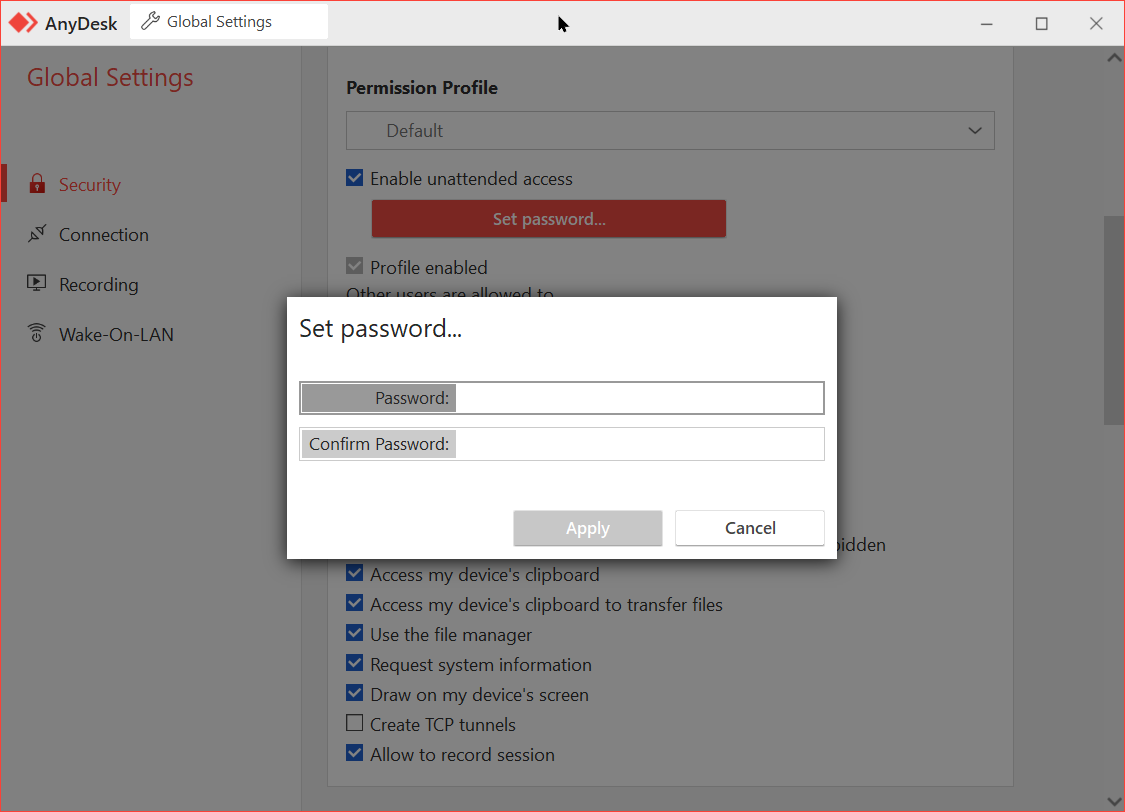
Permissions 權限 AnyDesk 7 之前)
覆蓋標準權限:禁用時,將使用“設定”>“安全性”>“遠端用者的標準權限”中的權限。
允許連接用戶:
- 收聽我設備的音訊輸出
- 控制我設備的鍵盤及滑鼠
- 存取我設備的剪貼簿
- 存取我設備的剪貼簿以傳輸檔案
- 鎖定我設備的鍵盤及滑鼠
- 重新啟動設備
- 使用檔案總管
- 結工作階段束時鎖定桌面
- 請求系統資訊
- 在對方的印表機列印出我的文件(請參閱遠端打印)
- 在設備熒幕上繪圖(參見白板)
- 建立 TCP 通道(請參閱 TCP 通道)
- 啟用隱私模式(請參閱屏幕隱私)
- 實體輸入被禁止時,顯示上色的滑鼠游標
Permissions 權限(AnyDesk 7+)
雙重身份驗證
請參閱雙重身份驗證。
啟用無人值守訪問
By enabling "Enable Unattended Access", a prompt will appear where the user can set the password used for Unattended Access. An existing password can be changed by clicking "Set password for unattended access".
Password Constraints:
- At least 8 characters.
- At least sufficiently safe (no consistently repeating characters or basic identifiable passwords (e.g. "password")).
- Recommended: A mix of letters, numbers, and symbols.
Caution:
The password should be very secure. Anyone who knows the password and your AnyDesk ID can potentially have full access to your computer depending on the available permissions. A password which exceeds at least 12 characters is highly recommended.
AnyDesk also supports Two-Factor Authentication for best security.
Always double-check when a third party contacts you and demands your AnyDesk Address. We (AnyDesk Software) will never ask for your password and legitimate companies will never contact you without you having initiated the communication first. In case you are seeking the help of a PC repair service, please make sure you know the vendor.
自動登錄
Enabling "Allow other computers to save login information for this computer" will allow users connecting to the client via Unattended Access to select "Login automatically from now on".
啟用“允許其他設備儲存此桌面的登入資訊”將允許通過無人值守訪問連接到客戶端的用戶選擇“下次自動登入”。
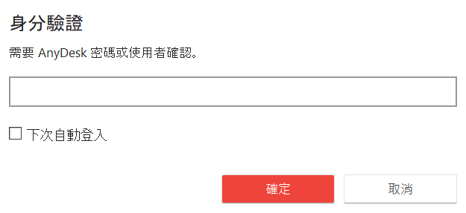
當選擇此選項且無人值守訪問密碼正確時,正在連接的客戶端將收到來自遠端 AnyDesk 客戶端的令牌。 有了這個令牌,未來從連接客戶端到遠端客戶端的連接將允許連接客戶端自動接受他的請求,而無需為後續工作階段輸入無人值守訪問密碼。
重置令牌
遠端設備可以通過選擇“清除所有令牌”或更改無人值守訪問密碼來重置令牌。
重置令牌將強制所有無人值守訪問用戶再次手動輸入無人值守訪問密碼。
您可以通過取消勾選“允許其他計算機保存此計算機的登錄信息”來禁用允許登錄信息(密碼)的功能。 請注意,已經存在的代幣將保持功能,但不會生成新的代幣。
安全注意事項
- 此功能不保存密碼本身。 相反,遠端機器生成一個特定的令牌。 此令牌只能由授權客戶端使用。 只有輸入正確的密碼,客戶端才能獲得授權。
- 即使有人可以完全訪問啟用此功能的客戶端,也無法以明文形式訪問您的密碼,.
- 將密碼更改為相同的密碼也會使所有令牌失效。 如果您過去在客戶端上輸入過密碼,但客戶端的所有者不知道密碼,這將很有用。
獨家無人值守訪問
要強制 AnyDesk 客戶端只能使用無人值守訪問密碼訪問,可以在“設定”>“安全性”>“互動式存取”中啟用“永不顯示連入工作階段的請求”。
